CentOS 7安装MySQL5.7版本
CentOS 7安装MySQL5.7版本
1、先卸载以前的mysql
如果以前安装过mysql,确保卸载干净后进行安装
卸载教程:
https://www.cnblogs.com/huangwenchao0821/p/14730241.html
2、使用root用户安装mysql
2.1、下载并安装mysql官方的yum源
(1)、首先我们得安装weget软件,进入一个你想安装的目录去安装(例如 /hc/soft/)
[root@node03 hadoop]# cd /hc/soft/
[root@node03 soft]# yum -y install wget
(2)、使用wget命令下载mysql的rpm包
[root@node03 soft]# wget -i -c http://dev.mysql.com/get/mysql57-community-release-el7-10.noarch.rpm
-i 指定输入文件
-c 表示断点续传
2.2、安装mysql
[root@node03 soft]# yum -y install mysql57-community-release-el7-10.noarch.rpm
[root@node03 soft]# yum -y install mysql-community-server
这一步可能会花费很多时间,根据网速而定
3. 设置mysql
3.1 mysql服务
- 首先启动MySQL服务
[root@node03 soft]# systemctl start mysqld.service
- 查看mysql启动状态
[root@node03 soft]# systemctl status mysqld.service
下图active(running)表示mysql服务已启动
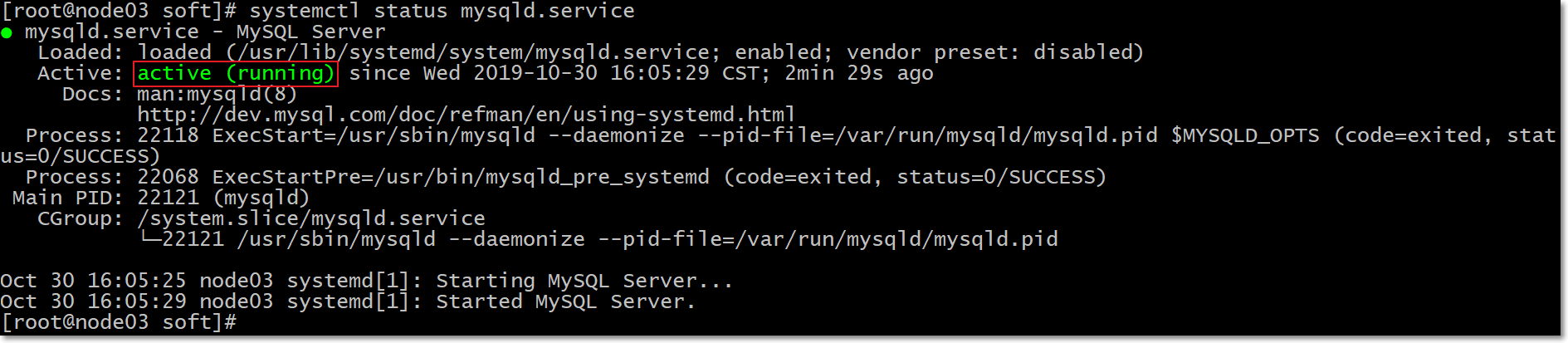
3.2 修改密码
-
此时MySQL已经开始正常运行,不过要登陆MySQL,还得先找出此时mysql的root用户的临时密码
如下命令可以在日志文件中找出临时密码
[root@node03 hadoop]# grep "password" /var/log/mysqld.log
-
可以查看到我的临时密码为
注意:不同人的临时密码不一样,根据自己的实际情况而定
fHy3Su:&REkh

- 使用临时密码,登陆mysql客户端
[root@node03 hadoop]# mysql -uroot -p
- 设置密码策略为LOW,此策略只检查密码的长度
set global validate_password_policy=LOW;

关键字“Query OK”表示,sql语句执行成功
- 设置密码最小长度
set global validate_password_length=6;

- 修改mysql的root用户,本地登陆的密码为123456
ALTER USER 'root'@'localhost' IDENTIFIED BY '123456';
- 开启mysql的远程连接权限
grant all privileges on *.* to 'root'@'%' identified by '123456' with grant option;
flush privileges;
- 若不再需要使用mysql命令行,可以退出
exit
